Livestreaming
-
Hallo,
zum livestream habe ich eine Frage.
Mein Rechnerstand ist: VLC Mediaplayer 2.2.4,Win 10, MediathekView 13.0.0, Java 1.8.0_121
Ich möchte mit Livestreams einen Film z.B. vom ZDF aufzeichnen. Ich klicke auf Livestreams, wähle den Film aus, klicke auf Film aufzeichnen, dann klicke ich im sich geöffneten Fenster für den Speicherort auf OK.
Das Aufzeichnen stoppe ich über “Downloads” Downloads stoppen. Wenn ich dann versuche, den Film im Downloads-Ort mit VLCMediaPlayer anzuschauen, geht das nicht. Was mache ich falsch?
Danke für Hilfestellung.
oottoottoo -
Hallo,
zum livestream habe ich eine Frage.
Mein Rechnerstand ist: VLC Mediaplayer 2.2.4,Win 10, MediathekView 13.0.0, Java 1.8.0_121
Ich möchte mit Livestreams einen Film z.B. vom ZDF aufzeichnen. Ich klicke auf Livestreams, wähle den Film aus, klicke auf Film aufzeichnen, dann klicke ich im sich geöffneten Fenster für den Speicherort auf OK.
Das Aufzeichnen stoppe ich über “Downloads” Downloads stoppen. Wenn ich dann versuche, den Film im Downloads-Ort mit VLCMediaPlayer anzuschauen, geht das nicht. Was mache ich falsch?
Danke für Hilfestellung.
oottoottoo@oottoottoo sagte: Ich klicke auf Livestreams, wähle den Film aus, klicke auf Film aufzeichnen. […] Wenn ich dann versuche, den Film im Downloads-Ort mit VLCMediaPlayer anzuschauen, geht das nicht. Was mache ich falsch?
Unter der Voraussetzung, dass die Download-Datei nicht eine 0K-Datei ist, vermutlich nichts…
Ich bin beim ZDF geogeblockt und kann deshalb die Probleme nicht verifizieren (bei 3sat klappt bei mir alles). Um dem Problem auf den Grund zu gehen, kannst du nochmals eine kurze Test-Aufzeichnung machen:
-
Drücke auf das “Film aufzeichnen”-Symbol.
-
Ändere im erscheinenden Fenster die Dateiendung von *.mp4 nach *.ts und deselektiere die Option “Download sofort starten”:
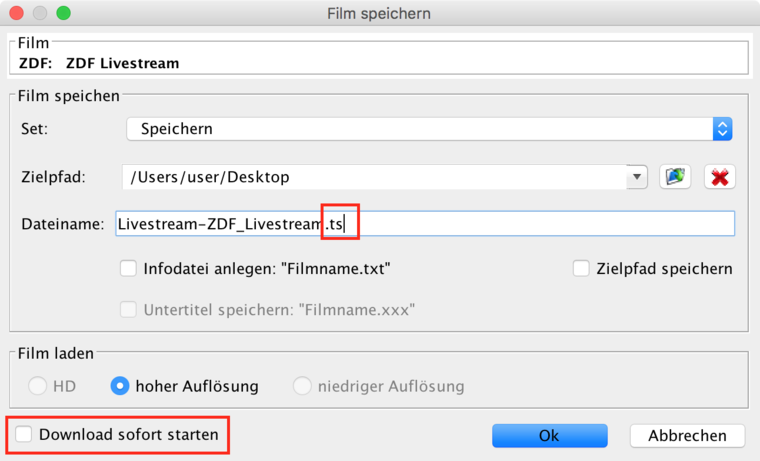
- Gehe nun in den Tab “Downloads” und nimm einen Rechtsklick auf deinen Download-Eintrag vor und wähle den Befehl “Download ändern”:

- Scrolle dann im erscheinenden Fenster hinunter bis zum “Programmaufruf Array” und lösche im zweiten Feld die Zeichenfolge “-bsf:a<>aac_adtstoasc<>”:
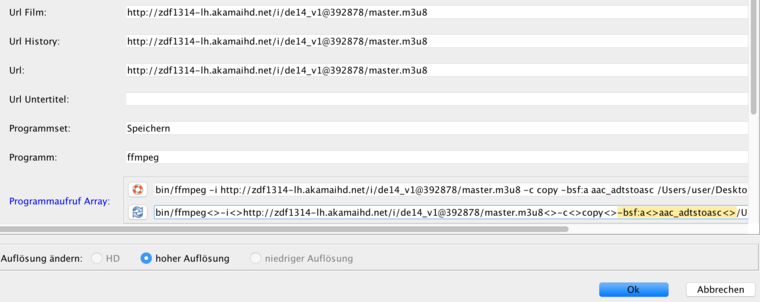
-
Drücke auf “Ok” und starte den Download im Tab “Downloads” durch Drücken auf das entsprechende Symbol (blaues Dreieck).
-
Nach 1 min Testaufnahme kannst du den DL abbrechen und versuchen, das resultierende Video mit VLC abzuspielen.
-
Falls das klappt: Lösch den vorherigen Eintrag im Tab “Downloads”. Mach nun zur Sicherheit erneut eine Aufzeichnung, aber so wie du es bisher gemacht hast (nicht dass es plötzlich so auch klappt).
-
-
@styroll Ich hab mir das Problem gerade auch angeschaut und hab deinen Vorschlag mal ausprobiert.
Wenn ich die Aufzeichnung als ts-Datei spiechere, lässt sich die Aufzeichung tatsächlich mit VLC abspielen, anschließend nochmal mp4 ausprobiert, aber das funktioniert nicht.
Wenn ich allerdings den Befehl, wie er von MV im Meldungsfenster angezeigt wird, über die Kommandozeile ausführe und die Aufzeichnung in ffmpeg mittels “q” beende, lässt sich die erzeugte mp4-Datei auch mit VLC abspielen.
-
@styroll Ich hab mir das Problem gerade auch angeschaut und hab deinen Vorschlag mal ausprobiert.
Wenn ich die Aufzeichnung als ts-Datei spiechere, lässt sich die Aufzeichung tatsächlich mit VLC abspielen, anschließend nochmal mp4 ausprobiert, aber das funktioniert nicht.
Wenn ich allerdings den Befehl, wie er von MV im Meldungsfenster angezeigt wird, über die Kommandozeile ausführe und die Aufzeichnung in ffmpeg mittels “q” beende, lässt sich die erzeugte mp4-Datei auch mit VLC abspielen.
@pidoubleyou sagte: Wenn ich allerdings den Befehl, wie er von MV im Meldungsfenster angezeigt wird, über die Kommandozeile ausführe und die Aufzeichnung in ffmpeg mittels “q” beende, lässt sich die erzeugte mp4-Datei auch mit VLC abspielen.
Interessante Beobachtung. Ich interpretiere das so, dass der Abbruch aus dem GUI heraus, ffmpeg abwürgt (statt zu beenden), wodurch der MP4-Header korrumpiert wird. Der TS-Container wurde ja gerade für solche Fälle (z.B. Verbindung bricht ab, Störungen) entwickelt.
Dann müsste aber das gleiche Problem auch beim 3sat bestehen. Dort habe ich die Probleme jedoch nicht. Also entweder ist beim 3sat-Livestream etwas anders (was ich mir schwer vorstellen kann , da der von der Adresse her auch aus der ZDF-Küche kommt) oder es ist ein FFmpeg-Problem unter Windows (bin auf macOS).
EDIT:
Hier noch ein paar Erkenntnisse aus dem alten Forum. -
Das ganze scheint dann ein Problem unter Windows zu sein: ich hab es mit verschiedenen Livestreams (ARD, 3sat, ZDF) getestet, aber keine mp4-Aufzeichnung lässt sich im VLC abspielen.
-
Das ganze scheint dann ein Problem unter Windows zu sein: ich hab es mit verschiedenen Livestreams (ARD, 3sat, ZDF) getestet, aber keine mp4-Aufzeichnung lässt sich im VLC abspielen.
@pidoubleyou sagte in Livestreaming: Das ganze scheint dann ein Problem unter Windows zu sein: ich hab es mit verschiedenen Livestreams (ARD, 3sat, ZDF) getestet, aber keine mp4-Aufzeichnung lässt sich im VLC abspielen.
D.h., als Workaround bietet sich für Windows-User Folgendes an:
- Statt auf den “Film aufzeichnen”-Button auf den Abspielen-Button in der MV-Filmliste drücken, wodurch der Livestream durch VLC abgespielt wird.
- Im VLC Media Player ins Menü "Ansicht gehen und dort die “Erweiterte Steuerung” einblenden.
- Nun den Record-Button (Roter Knopf) drücken. Um die Aufnahme zu beenden, auf denselben Knopf drücken.
- Das Video (TS-Datei) wird im Benutzerverzeichnis (z.B. bei Win 7 im Verzeichnis “Eigene Dokumente”) gespeichert. Die TS-Datei ist auch mit dem Windows Media Player abspielbar.
Wenn man MP4-Dateien braucht, muss man gemäss der Anleitung weiter oben verfahren. Die TS-Dateien kann man auch nachträglich ohne zu Rekodieren ins MP4-Format bringen. In den FAQ steht leider nur noch, wie man das auf der Kommandozeile macht (das Import-Set für WinFF wurde leider beim Umzug auf die neue Website entfernt…)
-
Hallo,
Danke für die vielen Antworten und Hilfestellungen. Ich konnte leider erst jetzt antworten.
Die Vorschläge habe ich ausprobiert und sie funktionierten.
Nochmals Danke.
oottoottoo -
@pidoubleyou sagte in Livestreaming: Das ganze scheint dann ein Problem unter Windows zu sein: ich hab es mit verschiedenen Livestreams (ARD, 3sat, ZDF) getestet, aber keine mp4-Aufzeichnung lässt sich im VLC abspielen.
D.h., als Workaround bietet sich für Windows-User Folgendes an:
- Statt auf den “Film aufzeichnen”-Button auf den Abspielen-Button in der MV-Filmliste drücken, wodurch der Livestream durch VLC abgespielt wird.
- Im VLC Media Player ins Menü "Ansicht gehen und dort die “Erweiterte Steuerung” einblenden.
- Nun den Record-Button (Roter Knopf) drücken. Um die Aufnahme zu beenden, auf denselben Knopf drücken.
- Das Video (TS-Datei) wird im Benutzerverzeichnis (z.B. bei Win 7 im Verzeichnis “Eigene Dokumente”) gespeichert. Die TS-Datei ist auch mit dem Windows Media Player abspielbar.
Wenn man MP4-Dateien braucht, muss man gemäss der Anleitung weiter oben verfahren. Die TS-Dateien kann man auch nachträglich ohne zu Rekodieren ins MP4-Format bringen. In den FAQ steht leider nur noch, wie man das auf der Kommandozeile macht (das Import-Set für WinFF wurde leider beim Umzug auf die neue Website entfernt…)
@styroll sagte in Livestreaming:
@pidoubleyou sagte in Livestreaming: Das ganze scheint dann ein Problem unter Windows zu sein: ich hab es mit verschiedenen Livestreams (ARD, 3sat, ZDF) getestet, aber keine mp4-Aufzeichnung lässt sich im VLC abspielen.
D.h., als Workaround bietet sich für Windows-User Folgendes an:
- Statt auf den “Film aufzeichnen”-Button auf den Abspielen-Button in der MV-Filmliste drücken, wodurch der Livestream durch VLC abgespielt wird.
- Im VLC Media Player ins Menü "Ansicht gehen und dort die “Erweiterte Steuerung” einblenden.
- Nun den Record-Button (Roter Knopf) drücken. Um die Aufnahme zu beenden, auf denselben Knopf drücken.
- Das Video (TS-Datei) wird im Benutzerverzeichnis (z.B. bei Win 7 im Verzeichnis “Eigene Dokumente”) gespeichert. Die TS-Datei ist auch mit dem Windows Media Player abspielbar.
Wenn man MP4-Dateien braucht, muss man gemäss der Anleitung weiter oben verfahren. Die TS-Dateien kann man auch nachträglich ohne zu Rekodieren ins MP4-Format bringen. In den FAQ steht leider nur noch, wie man das auf der Kommandozeile macht (das Import-Set für WinFF wurde leider beim Umzug auf die neue Website entfernt…)
Dann können Sie mit dem Videoaufnahme-Programm das bestimmte Fenster des Video-Streams aufnehnem, ohne das Video zu downloaden.
